社会保险管理信息系统安装说明
五险合一企业版操作说明

五险合一企业版操作说明一、概述五险合一企业版是一款用于管理企业员工社会保险信息的软件。
通过该软件,企业可以方便快捷地管理员工的养老保险、医疗保险、失业保险、工伤保险和生育保险等五项社会保险。
本文档将详细介绍五险合一企业版的安装、配置和使用方法,以帮助企业顺利使用该软件。
二、安装1.下载软件安装包前往五险合一企业版官方网站,从下载页面下载软件安装包。
确保下载的安装包是最新版本,以获得最好的用户体验。
2.运行安装程序双击下载的安装包,运行安装程序。
按照安装程序的引导,选择安装目录和其他配置选项。
建议默认配置即可,不需要进行过多的自定义设置。
3.完成安装等待软件安装过程完成,确保没有出现任何错误提示。
安装完成后,将在桌面或开始菜单中创建快捷方式,方便日后打开软件。
三、配置1.启动软件双击桌面上的五险合一企业版快捷方式,启动软件。
首次启动时,系统会提示进行初次配置。
2.录入企业信息按照系统提示,依次录入企业的名称、统一社会信用代码、法定代表人等基本信息。
确保信息的准确性,以便后续的使用和管理。
3.设定管理员账号输入管理员账号和密码,设定登录系统的管理员身份。
管理员有权限管理企业员工信息和相关操作,建议设定强密码,确保账号安全。
4.连接数据库五险合一企业版需要连接到企业的数据库,在此步骤中,输入数据库的连接信息,包括数据库地址、用户名和密码等。
5.完成配置确认配置信息无误后,点击确认按钮,完成系统的配置。
系统将自动验证数据库连接和管理员账号的正确性,并进行相应的初始化操作。
四、使用1.登录系统启动软件后,在登录界面输入管理员账号和密码,点击登录按钮进入系统。
如果忘记密码,可点击找回密码链接进行密码重置。
2.录入员工信息登录系统后,点击菜单栏中的“员工管理”选项,进入员工信息管理界面。
点击“新增员工”按钮,在弹出的对话框中输入员工的基本信息,包括姓名、身份证号、工资等。
3.配置社会保险信息在员工信息管理界面,选中需要配置社会保险信息的员工,点击右侧的“社保配置”按钮。
社保五险合一软件简易操作流程_20100518

五险企业版V4.2.5操作流程软件下载地址为: 注释:在word文档工具栏中,点击“视图”�“文档结构图”后,在左侧会出现该文档的所有标题,点击相应标题可跳转到相应操作流程。
一、系统安装与设置第一步:安装企业版软件首先安装过五险合一企业版V4.0.0或V4.1.0版本的电脑,需先卸载以前的版本,才能进行安装操作。
在“[V4.2.0安装软件]”文件夹里,双击图标,系统会自动进行环境检测,依次点击【接受】或【下一步】,安装后桌面上出现如下图标:在“[V4.2.5升级包]”文件夹里,双击图标,点击【更新】进行升级。
第二步:进入系统点击如上图标;输入用户名:Admin,密码:1。
点击确定后出现下图:第三步:基本数据导入(适用于非新参保单位)本系统支持基本数据导入,单位可从社保中心下卸单位医疗、四险基础数据(包括单位基本信息及个人基本信息),进行数据导入,方便单位维护单位和个人信息。
相关步骤如下:(1)、基本信息的获得从社保中心下载两个基本数据文件,一个四险数据,一个医疗数据:四险数据文件名为:(社保登记证号_SX_时间.dat)“1102240xxxxx_SX_20091127100916.dat”医疗数据文件名为:(区号_社保登记证号_单位名称_V2.2.2.dat)“2240_1102240xxxxx_北京市大兴区xx公司_V2.2.2.dat”(2)、医疗基本数据导入点击“数据采集”�“数据交换”�“医疗基本数据导入”�“浏览”并打开数据文件“2240_1102240xxxxx_北京市大兴区xx公司_V2.2.2.dat”�点击“导入”(3)、四险基本数据导入点击“数据采集”�“数据交换”�“四险基本数据导入”�“浏览”并打开数据文件“1102240xxxxx_SX_20091127100916.dat”�点击“导入”(4)、注意事项若单位只导入医疗基本数据或只导入四险基本数据,需在“单位信息修改”中将“五险共有信息2”模块中的“参加险种”都打钩“√”(共5个险种),再将各模块中其他蓝色必填项录入完整即可。
北京市社会保险系统企业管理子系统——普通单位版使用说明
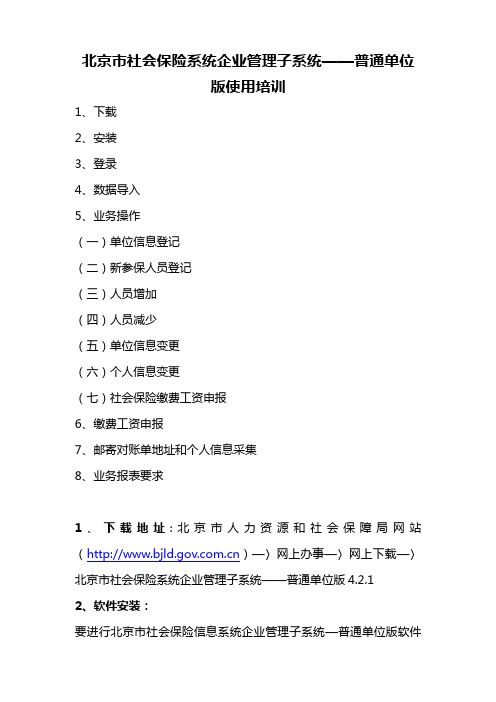
北京市社会保险系统企业管理子系统——普通单位版使用培训1、下载2、安装3、登录4、数据导入5、业务操作(一)单位信息登记(二)新参保人员登记(三)人员增加(四)人员减少(五)单位信息变更(六)个人信息变更(七)社会保险缴费工资申报6、缴费工资申报7、邮寄对账单地址和个人信息采集8、业务报表要求1、下载地址:北京市人力资源和社会保障局网站()—〉网上办事—〉网上下载—〉北京市社会保险系统企业管理子系统——普通单位版4.2.12、软件安装:要进行北京市社会保险信息系统企业管理子系统—普通单位版软件的安装,首先双击图标,系统进行系统环境检测,对于未安装【SQL Server 2005 Compact Edition】的计算机,系统会打开【SQL Server 2005 Compact Edition】安装界面如下:点击【接受】按钮,开始安装【SQL Server 2005 Compact Edition】,如下图:安装完后,系统会直接打开软件安装界面:直接点击【下一步】按钮,系统进入选择安装文件夹页面:您可以通过点击【浏览】按钮,修改软件安装路径,或直接点击【下一步】按钮进入确认安装页面:直接点击【下一步】按钮进入正在安装页面:在该界面会有进度条显示安装进度,等待进度条完成后,系统进入完成页面:点击【关闭】按钮,即完成系统的安装操作。
同时系统会在操作系统的桌面上添加一个图标。
3、登录双击桌面的图标,即可进入该系统的登录界面(如下图所示)。
只要在登录界面中的用户名和口令后面的文本框中输入登录名和密码(默认用户名为admin,默认密码为1。
),并点击【确定】按钮,即可进入系统的主界面(如下图)。
参保单位在企业管理子系统录入信息前,应对社会保险的政策参数进行设置。
通过企业管理子系统中的【上年社会平均工资】模块,完成上年社会平均工资维护操作;通过企业管理子系统中的【农村劳动力和农民工四险上下限基数】模块,完成农村劳动力和农民工养老、工伤、失业、生育险的上下限基数维护操作;通过企业管理子系统中的【养老保险缴纳比例】模块,完成养老保险保底封顶,单位个人缴费比例维护操作;通过企业管理子系统中的【失业保险缴纳比例】模块,完成失业保险保底封顶,单位个人缴费比例维护操作;通过企业管理子系统中的【工伤保险缴纳比例】模块,完成工伤保险保底封顶,单位个人缴费比例维护操作;通过企业管理子系统中的【生育保险缴纳比例】模块,完成生育保险保底封顶,单位个人缴费比例维护操作;4、基础数据导入京内单位:先导入医保参保人员信息(拿U盘到医保中心下卸),后导入四险参保人员信息。
济南市社会保险网上服务系统操作指南
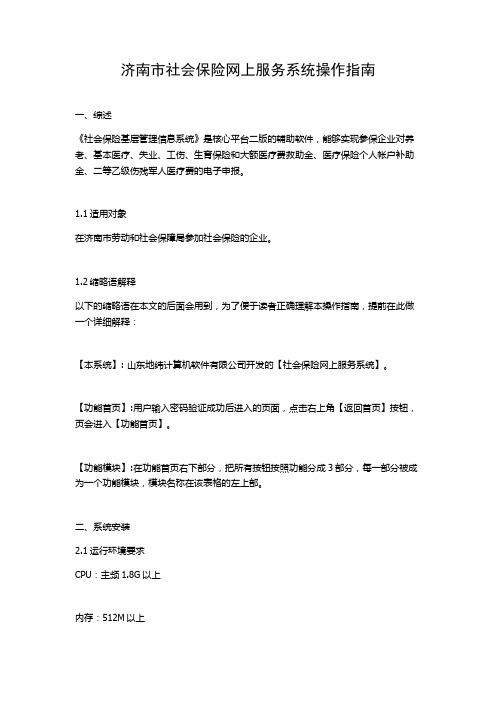
济南市社会保险网上服务系统操作指南一、综述《社会保险基层管理信息系统》是核心平台二版的辅助软件,能够实现参保企业对养老、基本医疗、失业、工伤、生育保险和大额医疗费救助金、医疗保险个人帐户补助金、二等乙级伤残军人医疗费的电子申报。
1.1适用对象在济南市劳动和社会保障局参加社会保险的企业。
1.2缩略语解释以下的缩略语在本文的后面会用到,为了便于读者正确理解本操作指南,提前在此做一个详细解释:【本系统】: 山东地纬计算机软件有限公司开发的【社会保险网上服务系统】。
【功能首页】:用户输入密码验证成功后进入的页面,点击右上角【返回首页】按钮,页会进入【功能首页】。
【功能模块】:在功能首页右下部分,把所有按钮按照功能分成3部分,每一部分被成为一个功能模块,模块名称在该表格的左上部。
二、系统安装2.1运行环境要求CPU:主频1.8G以上内存:512M以上硬盘剩余空间:10G以上操作系统:WIN2000、WINXP、WIN2003分辨率:1024*768 大字体联网: 需要机器连接到因特网接口:USB接口三、登录系统及系统操作说明3.1登录系统点击IE浏览器的快捷方式,输入社会保险网上系统的网址,(注意:实例图片网址与社会保险网上系统网址不同,请以社会保险网上系统的网址登陆)会出现下面的登录窗口:输入单位编号,密码以及图片中显示的验证码,按‘回车’或者点击‘登陆’,系统检测单位信息正确,就会进入网上服务系统的使用首页。
3.2操作界面概述当您第一次登陆,并且存在一笔以上处理失败的申报还未查看,将会弹出对话框提示并且出现以下界面:正常登录系统后,出现的界面如下:在界面的上方是系统名称,当前单位的名称及编号,返回首页,关于系统,重新登录及退出系统。
在界面的左边是用户申报信息的状态(包括未提交,提交后等待处理,正在处理,处理成功还未查阅,处理失败还未查阅 5种状态)。
如果某种状态申报数目不为0,点击该行文字可以查看所有该状态申报。
社会保险基层管理信息系统操作指南1.0

社会保险基层管理信息系统操作指南目录一、综述......................................................................................................... 错误!未指定书签。
适用对象......................................................................................................... 错误!未指定书签。
缩略语解释..................................................................................................... 错误!未指定书签。
二、系统安装................................................................................................. 错误!未指定书签。
运行环境要求................................................................................................. 错误!未指定书签。
安装说明......................................................................................................... 错误!未指定书签。
安装步骤......................................................................................................... 错误!未指定书签。
五险合一信息管理系统使用说明终版

五险合一信息管理系统使用说明终版一、系统简介二、系统功能1.用户注册和登录:用户可以通过注册账号并登录系统,才能使用系统的各项功能。
3.保险信息录入:用户可以在系统中录入和更新各项保险信息,包括社会保险、医疗保险、工伤保险、失业保险和生育保险等。
4.保险信息查询:用户可以通过系统快速查询个人保险信息,了解自己的保险缴纳情况和相关待遇。
5.保险缴费管理:用户可以在系统中查看保险缴费情况,并进行在线缴费操作,方便及时缴纳保险费用。
6.待遇申请:用户可以通过系统在线提交相关申请,包括医疗费用报销、工伤赔偿、失业救济金等,方便快捷。
7.统计报表生成:系统可以自动生成各项保险的统计报表,方便用户了解保险信息的整体情况。
三、系统使用流程1.用户注册和登录用户需要访问系统的注册页面,填写个人基本信息并选择注册账号密码。
注册完成后,用户可以通过登录页面输入账号密码登录系统。
2.个人信息管理登录系统后,用户可以进入个人信息管理页面,填写和修改个人信息。
用户需要保证填写的信息准确无误,以便正确管理和查询个人保险信息。
3.保险信息录入在个人信息管理页面中,用户可以找到保险信息录入入口,进入保险信息录入页面。
用户需要按照系统提供的表格填写各项保险信息,包括保险类型、保险号码、缴纳金额等。
填写完成后,点击保存按钮保存信息。
4.保险信息查询用户可以在系统的查询页面输入相应的查询条件,如保险类型、日期范围等,进行保险信息的查询。
系统将会根据用户输入的条件,快速显示相应的查询结果。
5.保险缴费管理6.待遇申请用户可以在系统中找到待遇申请入口,选择申请类型(如医疗费报销、工伤赔偿等)并填写相应的申请表格,然后提交申请。
相关部门会及时审核并处理用户的申请。
7.统计报表生成系统会根据用户的保险信息自动生成相应的统计报表。
用户可以在系统中找到报表入口,选择相应的报表类型和时间范围,点击生成按钮即可生成报表。
四、注意事项1.用户在使用系统前,需确保计算机处于联网状态,以便实现在线功能。
北京市社会保险信息系统企业管理子系统—普通单位版用户指南.doc
四、其它功能16 1.基金收缴16 2.数据交换17 3.报表打印18 4.综合查询19 5.辅助功能19第三章手工报销19
一、医疗费用报销19 1.普通门急诊费用报销19 2.门诊特殊病费用报销20 3.急诊留观费用报销20 4.住院费用报销21
二、手工报销结果返回21
三、已上传费用信息管理22
四、综合查询23
五、辅助功能23第四章系统管理24
一、参数设置24
二、权限管理25第五章系统配置26
一、硬件26
二、软件26第六章技术支持26第七章业务操作27
一、系统安装与更新27
二、系统登录33
三、数据采集35 1.文件-退出38 2.视图-公民身份号码升位38 3.视图-状态栏39 4.基本信息管理-单位信息录入40 5.基本信息管理-单位信息修改41 6.基本信息管理-单位信息删除43 7.基本信息管理-部门管理44 8.基本信息管理-个人信息录入49 9.基本信息管理-个人信息修改54 10.基本信息管理-个人照片修改55 11.基本信息管理-个人信息删除58 12.基本信息管理-定点医疗机构变更59 13.基本信息管理-企业补充医疗保险信息61 14.基本信息管理-公费医疗补充医疗保险单位资格认定修改63 15.基本信息管理-公费医疗补充医疗保险个人资格认定修改63 16.单位预登记-单位信息录入64 17.单位预登记-单位信息查询66 18.单位变更登记-单位注销67 19.个人变更登记-增员68 20.个人变更登记-减员70 21.个人变更登记-增减员原因修改72 22.个人变更登记-内部调动74 23.个人变更登记-医疗在职转退休75 24.农转非延迟补缴-农转非延迟补缴信息申报76 25.农转非延迟补缴-农转非延迟补缴信息报盘78 26.工资核定-工资导入79 27.工资核定-工资变更80 28.工资核定-四险二次基数采集82 29.基金收缴-医疗月报生成83 30.基金收缴-四险月报生成85 31.养老退休-银行信息采集86 32.养老退休-银行信息采集报盘88 33.养老退休-导出对比结果不一致信息89 34.养老退休-银行信息回盘90 35.养老退休-临近退休人员查询91 36.数据交换单位内数据导入92 37.数据交换-单位内数据导出93 38.数据交换-单位基本信息报盘94 39.数据交换-个人新参保信息报盘96 40.数据交换-个人续保、减员信息报盘97 41.数据交换-外埠延期缴费人员增员报盘99 42.数据交换-公费医疗补充医疗保险信息报盘101 43.数据交换-医疗基础数据导入103 44.数据交换-四险基础数据导入104 45.数据交换-单位变更信息报盘106 46.数据交换-个人变更信息报盘107 47.数据交换-定点医疗机构导入109 48.数据交换-导出退休人员社会化管理信息110 49.个人补缴-个人补缴申请111 50.个人补缴-补缴申请查询(医疗)112 51.个人补缴-补缴申请查询(四险)114 52.报表打印-北京市社会保险单位信息登记表115 53.报表打印-公费医疗单位补充医疗保险资格认定登记表116 54.报表打印-北京市社会保险个人信息登记表117 55.报表打印-公费医疗单位补充医疗保险人员花名册118 56.报表打印-北京市社会保险单位信息变更登记表119 57.报表打印-公费医疗单位补充医疗保险资格认定变更表121 58.报表打印-北京市社会保险个人信息变更登记表122 59.报表打印-公费医疗单位补充医疗保险人员资格变更表123 60.报表打印-北京市职工上年月均工资收入申报表124 61.报表打印-北京市社会保险参保人员增加表125 62.报表打印-北京市社会保险参保人员减少表126 63.报表打印-在职转退休明细表127 64.报表打印-定点医疗机构变更打印128 65.报表打印-内部调动打印129 66.报表打印-养老保险个人账户储存额一次性领取申请单130 67.综合查询-单位基本信息132 68.综合查询-个人基本信息133 69.窗口134 70.帮助-关于134
单位社会保险费管理客户端操作
2021.11
01
客户端安装注册
CONTENT
目
02 客户端日常操作
下载程序
缴纳养老、失业、工
伤保险费的缴费单位,
通过以下路径下载:
打开陕西省税务局官
网
:
http://shaanxi.china
/-- 纳 税 服
务——软件下载。
缴纳养老保险已安装
【注意】1.银行端查询缴费凭证目前只能在大厅作废。 2.若显示实时扣款状态不明锁定,需要在税务局端进行单笔交易处理。 3.税务局端凭证处理后在客户端再次打印银行端缴费凭证需要在【费
款缴纳】模块点击【缴款】,不要在【银行端缴款凭证】重新打印。
证明打印
缴费成功后,可在证明 打印——社保费完税证 明打印模块,输入费款 所属期,就可以首次打 印完税证明,打印时会 生成PDF文件。如果需 要补打,使用“完税证 明补打”功能,输入之 前打印的费款所属期, 补打完税证明。
新增、减员
机关事业单位养老保险增、减员: 在人社系统审核通过后,会自动 同步至单位社保费客户端,新增 需手动填入新增人员的缴费基数 后,进行日常缴费申报。 【注意】1.一年只能申报一次基 数,新增人员的基数需要与前单 位一致。2.如果新增人员在前单 位未及时做暂停,可先缴纳其他 人员的社保费,待该新增人员在 前单位暂停成功后,新单位再进 行新增补缴,补缴时,在”日常 缴费工资申报“模块,生效年月 选择该新增人员在新单位开始缴 纳社保费的月份。3.申报时,若 存在需要补缴的人员,补缴人员 “生效年月”选择补缴月份,其 他人员选择申报当月即可。
社保费申报
在日常申报 模块可以通 过单位编号 或社保经办 机构区分险 种进行查询 申报。
北京市社会保险管理信息系统使用手册
(业务流程图)
2软件功能及操作流程
该系统概括分为以下几个部分:
功能一:人员管理,包括 『登记人员』(用于初次资格申请登记),『增加人员』、『减少人员』(用于各区县之间的转移增减), 『修改信息』、『条件查询』 『删除信息』。
<各阶段员工培训学院>
77套讲座+ 324份资料
...../Shop/49.shtml
<员工管理企业学院>
67套讲座+ 8720份资料
...../Shop/42.shtml
<工厂生产管理学院>
52套讲座+ 13920份资料
...../Shop/43.shtml
<财务管理学院>
53套讲座+ 17945份资料
北京市社会保险管理信息系统使用手册
c:\iknow\docshare\data\cur_work\.....\
c:\iknow\docshare\data\cur_work\.....\
更多企业学院:...../Shop/
<中小企业管理全能版>
183套讲座+89700份资料
...../Shop/40.shtml
1.2操作步骤- 22 -
1.3注意事项- 22 -
2修改用户名- 23 -
2.1功能简介- 23 -
2.2操作步骤:- 23 -
3修改密码- 23 -
3.1功能简介- 23 -
3.2操作步骤- 23 -
为使街道社保所能顺利对享受老年保障的人员登记、人员增减及上报的实时操作,而研发了老年保障单机版系统。即老年保障信息系统的使用者为街道社保所。
5陕西省城乡居民社会养老保险管理信息系统-远程登陆联网应用操作手册
全省城乡居民社会养老保险试点市、县(区)经办工作会议培训材料陕西省城乡居民社会养老保险管理信息系统远程登陆联网应用操作手册陕西省人力资源和社会保障厅二〇一一年八月目录第一部分远程登录流程 (3)第二部分安装CA(数字证书)驱动程序步骤说明 (3)第二部分 CA(数字证书)登陆使用说明 (4)第三部分修改CA(数字证书)密码说明 (7)附件:常见问题及解决办法说明 (8)远程登陆联网应用操作手册第一部分远程登录流程第二部分安装CA(数字证书)驱动程序步骤说明第一步:用鼠标双击电脑桌面的图标,打开如下界面:第二步:点击“安装”按钮进行驱动安装。
第三步:提示完成驱动安装。
第二部分 CA(数字证书)登陆使用说明第一步:在登陆系统之前请将你的CA数字证书插入USB 插槽。
如果未插入CA数字证书就没办法打开下面的登陆页面。
第二步:新打开IE浏览器,内网用户请打开http://10.189.135.55页面,外网用户请打开http://117.36.52.39页面。
出现选择数字证书页面如下:第三步:在“选择数字证书”页面中选择证书,点击“确定”按钮。
第四步:输入“用户PIN码”,然后点击登录按钮。
第五步:进入《新型农村养老保险管理信息系统》登录页面。
第六步:输入用户名及密码。
第七步:进入新农保应用程序系统,进行相应的业务办理。
备注:新农保系统的使用请见新农保软件具体操作手册说明。
第三部分修改CA(数字证书)密码说明第一步:点击电脑桌面右下角usb 盘标示图标。
打开如下界面:第二步:点击修改用户PIN码按钮第三步:输入原第四步:修改密码成功后点击退出按钮退出管理界面。
附件:常见问题及解决办法说明。
- 1、下载文档前请自行甄别文档内容的完整性,平台不提供额外的编辑、内容补充、找答案等附加服务。
- 2、"仅部分预览"的文档,不可在线预览部分如存在完整性等问题,可反馈申请退款(可完整预览的文档不适用该条件!)。
- 3、如文档侵犯您的权益,请联系客服反馈,我们会尽快为您处理(人工客服工作时间:9:00-18:30)。
社会保险管理信息系统安装说明
说明安装
3.0 感谢您使用伟仕软件工程有限公司开发的北京市社会保险管理信息系统(企业版3.0)软件!北京市社会保险管理信息系统:以下简称“企业版”
安装前的准备工作:
1、企业版软件是运行在WINDOWS平台上的,在安装本系统之前,必须在您的电脑上安装WINDOWS 95或WINDOWS 98操作系统。
2、确保您的WINDOWS 95或WINDOWS 98 工作正常,在启动WINDOWS 95或WINDOWS 98之后,请您检查键盘、鼠标及光驱是否工作正常,如果以上设备不能正常工作,请与您的机器供应商联系。
不能正常运行的电脑是不能运行企业版的。
3、确保硬盘空间足够大,安装企业版大约需要300MB的硬盘空间,请检查硬盘剩余空间是否满足要求。
4、清除计算机病毒,在安装之前确定您的计算机没有被计算机病毒感染,带病
毒的机器有可能无法使本系统安装成功。
请使用最新版本的杀毒软件清除。
介质说明:企业版软件采用光盘为介质,所有的安装文件全部存储在光盘上。
安装共分两部分:
第一部分:程序安装:
第一步:开机正常进入WINDOWS 9X 操作系统。
第二步:将企业版的光盘放入您的CD-ROM驱动器,稍等片刻光盘会自动播放进入库环境的安装,如图所示:
如果您的光盘驱动器不支持自动播放,请您通过资源管理器打开光盘,您将看到光盘上的安装文件,找到DISK 1文件夹下的SETUP.EXE文件双击它,将看到上面的安装启动画面。
之后系统会进入欢迎安装界面,如以下两图:
根据提示单击【下一个】按钮进行下一步安装。
第三步:这时进入许可协议说明,如果用户同意此协议,请单击【是】系统继续进行安装;如果不同意此协议,单击【否】系统将退出安装。
如图所示:
第四步:如果用户同意上一步的协议的话,进入“用户信息”界面,请您在,在“序号”处请填入您单位的“法人码”即可。
“公司”此输入您的“姓名”、如下图所示:
,这时进入安装位置界面,系统第五步:填写完用户信息后,单击【下一步】单击【下一步】按钮,系统将继续安装,如下图:C默认的安装路径为:\vst
如果用户想要更改安装的路径,单击【浏览】按钮,这时用户可以选择想
要安装的路径。
完成后单击【确认】按钮。
如图所示:
第六步:现在进入选择程序组位置界面,设置程序会把程序图标添加到列在下面的程序组中,您可以键入一个新的文件夹名称,或从现有的文件夹列表中选取,单击【下一个】按钮,如下图:
第七步:这时进入系统安装,开始从光盘上导入程序文件到目标文件夹下,如下图所示:
之后,即文件导入结束的时候,系统会自动100%第八步:当系统文件安装到数据窗口,请您一定等待该进程结束,因为此过程是ORACLE8DOS启动一个DOS库第一次启动,如果您中断了此窗口,会造成数据库环境的安装失败。
当窗口运行完毕之后,单击【完成】按钮。
经过以上八个步骤就完成了第一部分程序的安装。
第二部分:数据的安装第一步:数据的来源:企业版的数据来自各单位所在区县的社保经办机构,经过系统初始化后,大量的数据都自动进入您的企业版软件里,在软件使用前期没有繁重的基础数.
据录入过程,大大减轻了您的使用难度。
个17)的文件夹,在下面有在光盘中找到以您单位代码命名(如:10251452 。
:\VST\BIN\DBF目录下(即安装路径)数据表文件,将其全部复制到C 第二步:数据的初始化:数据的初始化也是企业版正常使用不可缺少的步骤之一。
步骤:桌面上的“社保管理系统”图
标,启动企业版软件,在登双击WINDOWS1.
(大写)如下图如示:口令:陆窗口中输入:用户名:SUPER DOOR
进入企业版软件系统,进行第一次初始化,如下图如示:.2
击单
单击初始化后,出现下图,再单击初始化,如下图如示:
单击后出现下图,表示正在进行初始化:
初始化成功提示,如下图:
初始化完成之后,单击【确定】按钮,并提示您退出社保系统。
退出后,窗口,请勿必让其自动进行,直到自动关您会看到系统自动启动四个DOS闭为止,如果数据量较小将会很快就关闭了,也就是说您有可能不会同时看到四个窗口。
如下图所示:
窗口自动关闭后,整个社保系统就安装完毕了。
自此就可以使用社保DOS桌面社保管理系统图标,就可以使用社保管理系统WINDOWS系统了,双击了。
.。
